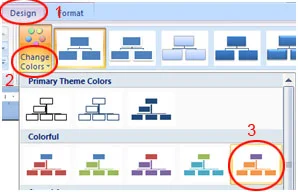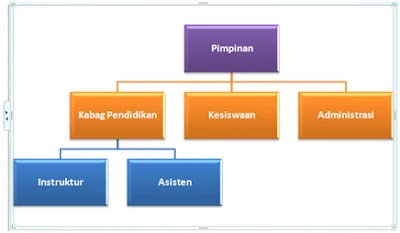Cara Membuat Struktur Organisasi Dengan Mudah Di Office Word
Daftar Isi [Show]
Cara Membuat Struktur Organisasi
1. Pertama buka microsoft Office Word 20072. Selanjutnya klik insert > smartart
-Pilih Kotak yang akan kita hapus dan selanjutnya tekan delete pada keyboard
-untuk memilih kotak caranya cukup arahkan pinter mouse di tepi kotak sampai muncul tanda panah segi empat seperti gambar ini
Setelah kotak dihapus nanti akan berubah seperti ini
4. Menambah kotak baru
Ada 5 jenis kotak yang bisa kita tambahkan kedalam struktur yaitu
a. Add shape above : Untuk menambahkan kotak baru diatasnya atau satu tingkat diatas kotak
b. Add shape below : untuk menambahkan kotak baru dibawahnya
c. Add shape after : untuk menambahkan kotak baru disebelah kananya
d. Add shape before : untuk menambahkan kotak baru disebelah kirinya
e. Add assistant : untuk menambah kotak pembantu
Cara menambah 2 kotak baru dibawahnya
-Pilihlah kotak yang ingin ditambah
-klik kanan pada kotak tersebut selanjutnya Add shape > add shape below
-Ulangi langkah tersebut sekali lagi
Jika sudah nanti akan didapatkan hasil seperti gambar dibawah ini
5. Menata tampilan kotak-kotak baru
- Pilihlah 3 kotak yang paling kiri
caranya dengan menekan shift sambil klik masing-masing kotak
- selanjutnya klik design > layout > standard
Nanti jika sudah akan didapatkan hasil seperti ini
6. Mengecilkan ukuran font pada kotak
- Pilihlah semuaa kotak dengan cara klik pada bingkai diagram
- Selanjutnya Klik Home > font size > pilih ukuran yang diinginkan semisal 12
7. Mengetikkan teks ke dalam kotak
- Arahkan pointer pada text didalam kotak sehingga pointer tersebut berubah I-beam kemudian klik 1x saja
-Ketikkan teks yang ingin kita tuliskan
8. Menerapkan style pada diagram
- Klik bingkai yang ingin kita ubah tampilanya
- Selanjutnya klik design > dan pilih style yang kita inginkan pada group Smartart Style
9. Mengubah warna diagram
Kita cukup klik design > change colors > dan pilih warna yang kita inginkan
Hasil jadi
Sekian semoga artikel tersebut berguna